
Читайте также:
|
Обычный режим является основным режимом редактирования, который используется для записи и создания презентации. Он имеет четыре рабочие области.
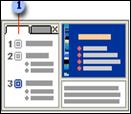
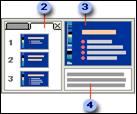
Рисунок 3 – Вид слайда в обычном режиме.
 Вкладка «Структура». В этой области предпочтительно начинать запись содержания — фиксировать идеи, планировать их представление и перемещать слайды и текст. На вкладке «Структура» текст слайда отображается в виде структуры.
Вкладка «Структура». В этой области предпочтительно начинать запись содержания — фиксировать идеи, планировать их представление и перемещать слайды и текст. На вкладке «Структура» текст слайда отображается в виде структуры.
 Вкладка «Слайды. В этойобласти во время редактирования слайды презентации можно видеть в виде эскизов. Эскизы упрощают перемещение по презентации и просмотр результатов изменений. Также можно добавить, удалить, скрыть слайды и изменить их порядок.
Вкладка «Слайды. В этойобласти во время редактирования слайды презентации можно видеть в виде эскизов. Эскизы упрощают перемещение по презентации и просмотр результатов изменений. Также можно добавить, удалить, скрыть слайды и изменить их порядок.
 Область слайдов. В правой верхней части окна приложения PowerPoint находится область слайдов, в которой отображается текущий слайд в крупном масштабе. В слайд, отображаемый в крупном масштабе, можно добавить текст и вставить изображения, таблицы, рисунки SmartArt, диаграммы, графически объекты, надписи, видеофрагменты, звуки, гиперссылки и анимацию.
Область слайдов. В правой верхней части окна приложения PowerPoint находится область слайдов, в которой отображается текущий слайд в крупном масштабе. В слайд, отображаемый в крупном масштабе, можно добавить текст и вставить изображения, таблицы, рисунки SmartArt, диаграммы, графически объекты, надписи, видеофрагменты, звуки, гиперссылки и анимацию.
 Область заметок. В области заметок, под областью слайдов, можно ввести заметки к текущему слайду. Впоследствии можно напечатать заметки и обращаться к ним во время презентации. Также напечатанные заметки можно раздать зрителям, включить заметки в презентацию, рассылаемую по электронной почте или размещенную на веб-странице.
Область заметок. В области заметок, под областью слайдов, можно ввести заметки к текущему слайду. Впоследствии можно напечатать заметки и обращаться к ним во время презентации. Также напечатанные заметки можно раздать зрителям, включить заметки в презентацию, рассылаемую по электронной почте или размещенную на веб-странице.
Между вкладками «Слайды» и «Структура» можно переключаться. Если область становится слишком узкой, вкладки «Слайды» и «Структура» изменяются на символы. Для увеличения/уменьшения ширины этих областей используется вертикальная разделительная линия между областью слайда и областью «Слайды» и «Структура».
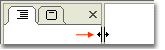
Рисунок 4 – Изменение ширины областей «Слайды» и «Структура».
Режим сортировщика слайдов
Режим сортировщика слайдов представляет слайды в виде эскизов.
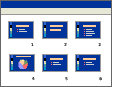
Рисунок 5 - Режим сортировщика слайдов
Дата добавления: 2015-10-29; просмотров: 89 | Нарушение авторских прав
| <== предыдущая страница | | | следующая страница ==> |
| Создание презентации. | | | Оформление дизайна слайда. |